
2.12 Word 2016 五种对齐方式(左中右、两端与分散)
在 Word 中,文字对齐(主要是段落对齐)方式有五种,分别为:左对齐(Ctrl + L)、居中(Ctrl + E)、右对齐(Ctrl + R)、两端对齐(Ctrl + J)与分散对齐(Ctrl + Shift + J),括号中的为它们的快捷键。

“左对齐”就文字向左边距对齐;“居中”就是文字显示到页面的中间,满行的文字看不出效果,不足一行的文字,效果才明显;“右对齐”就是文字向右边距对齐;“两端对齐”就是文字均匀的分布在两边距之间,不足一行时,字与字之间不会用空格补充而占满一行;“分散对齐”与“两端对齐”相似,不同的是:不足一行时,字与字之间用空格补充以占满一行。
一、左对齐
左对齐是 Word 2016 的默认对齐方式,我们平常无论是输入还是复制到文档中的文字都是左对齐。设置左对齐的方法如下:
1、选中三段文字,其中有两段是不足一行的,如图1所示:
图1
2、单击“开始”选项卡下的“左对齐”图标(或按 Ctrl + L),如图2所示:
图2
3、文字向左边距对齐后,选中文字,“左对齐”图标成选中状态,右边却不对齐了。
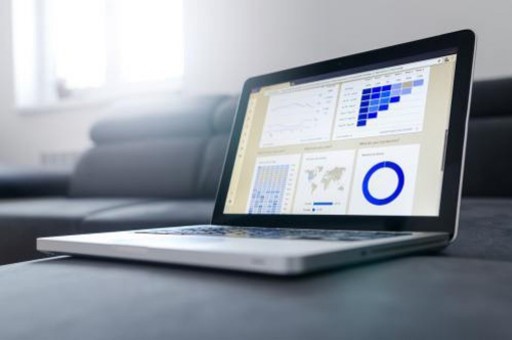
二、居中对齐
1、接着上面选择“居中”图标(单击一下“居中”图标),该图标成选中状态,效果如图3所示:
图3
2、三段都居中了,不足一行的尤为明显。
三、右对齐
1、单击“右对齐”图标,该图标成选中状态,效果如图4所示:
图4
2、所有行都向右边距对齐了,不足一行的,左边留空也得向右边距对齐。
四、两端对齐
1、接着上面,单击“两端对齐”,该图标成选中状态,效果如图5所示:
图5
2、不足一行的,只是左边对齐了,足一行的两边都对齐了。
五、分散对齐
1、继续用上面的选中段落,单击“分散对齐”图标,该图标成选中状态,效果如图6所示:
图6
2、每行都两端对齐了,不足一行的中间用空格填充。
以上就是 Word 2016 的五种对齐方式,在制作文档过程中,可根据实际需求选用。
版权声明:本文内容由网络用户投稿,版权归原作者所有,本站不拥有其著作权,亦不承担相应法律责任。如果您发现本站中有涉嫌抄袭或描述失实的内容,请联系我们jiasou666@gmail.com 处理,核实后本网站将在24小时内删除侵权内容。
版权声明:本文内容由网络用户投稿,版权归原作者所有,本站不拥有其著作权,亦不承担相应法律责任。如果您发现本站中有涉嫌抄袭或描述失实的内容,请联系我们jiasou666@gmail.com 处理,核实后本网站将在24小时内删除侵权内容。





